Dans cette étape, vous aurez besoin d’un disque dur externe où vous téléchargerez une ou plus d’une image Labdoo à partir du serveur Labdoo FTP. On vous conseille de choisir un disque dur avec au moins 100GB, mais c’est mieux d’avoir plus de mémoire (p. ex., 200GB, 500GB ou 1TB) au cas où vous voudriez télécharger certaines des images plus lourdes.
Commencez par vous connecter une autre fois sur le serveur FTP de Labdoo à travers FileZilla (voyez la section antérieure pour voir comment faire ça).
Puis, allez sur '/var/www/download/install-disk/'. À cet endroit, vous trouverez plusieurs répertoires comme le suivant : XX_images, où XX représente la langue de l’image. À chaque un de ces répertoires il y a plusieurs images organisées selon leur taille. Par exemple, dans le répertoire d’images en anglais 'EN_English_images', vous trouverez le répertoire 'PAE64_20_04_LTS_EN_160'. La dénomination de ce répertoire indique qu’il s’agit d’une image (PAE) 64 bit basée sur Ubuntu 20.04 LTS, sa langue préconfigurée est l’anglais et contient 160GB de contenu éducatif. Au même temps, 160GM c’est la taille minimale que le disque dur doit avoir porque vous y puissiez sauvegarder l’image.
Dans le champ ‘Local site’ il faut choisir le disque dur externe où vous voulez télécharger les images.
Et voilà, maintenant vous pouvez déjà télécharger l’image à laquelle vous êtes intéressés. Par exemple, si vous voulez télécharger l’image 'PAE64_20_04_LTS_EN_160' sur laquelle on a déjà parlé, il faut que vous alliez au répertoire '/var/www/download/install-disk/EN_English_images/', que vous fassiez un clic droit sur le répertoire 'PAE64_20_04_LTS_EN_160' et que vous choisissiez l’option ‘Download’. L’image sera automatiquement téléchargée sur votre disque dur extérieure. Téléchargez toutes les images que soient nécessaires, à condition que vous ayez assez de mémoire sur le disque dur extérieur. Il est important de remarquer que le processus de télécharger une ou plusieurs images pourrait prendre un période de temps considérable, selon la vitesse de votre connexion.
| Figure 1. Structure du répertoire où vous pouvez trouver toutes les images de Labdoo. |
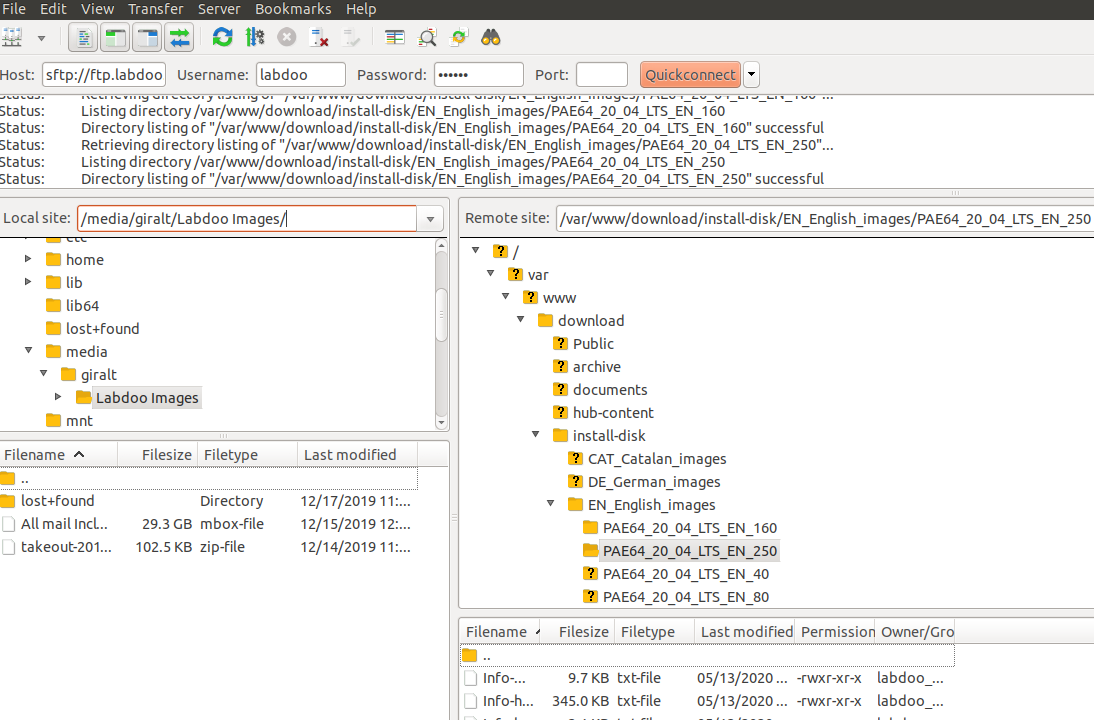
|
Continue reading to the next page:
Installer l’image Labdoo avec Labtix
Go back to read the previous page:
Création d’une clé USB de démarrage Labtix

 If you have any questions about this page or if you find any errors,
please write a message to the
If you have any questions about this page or if you find any errors,
please write a message to the